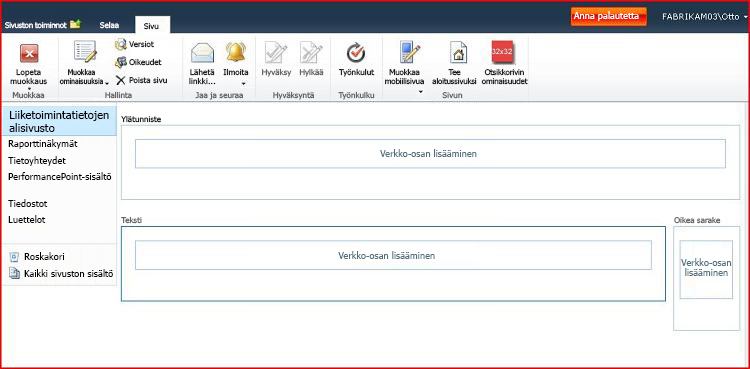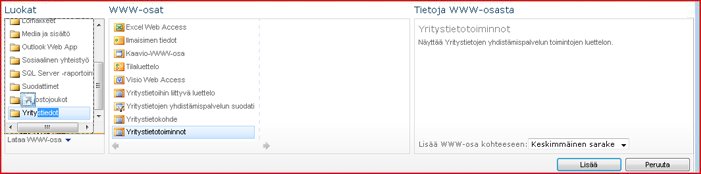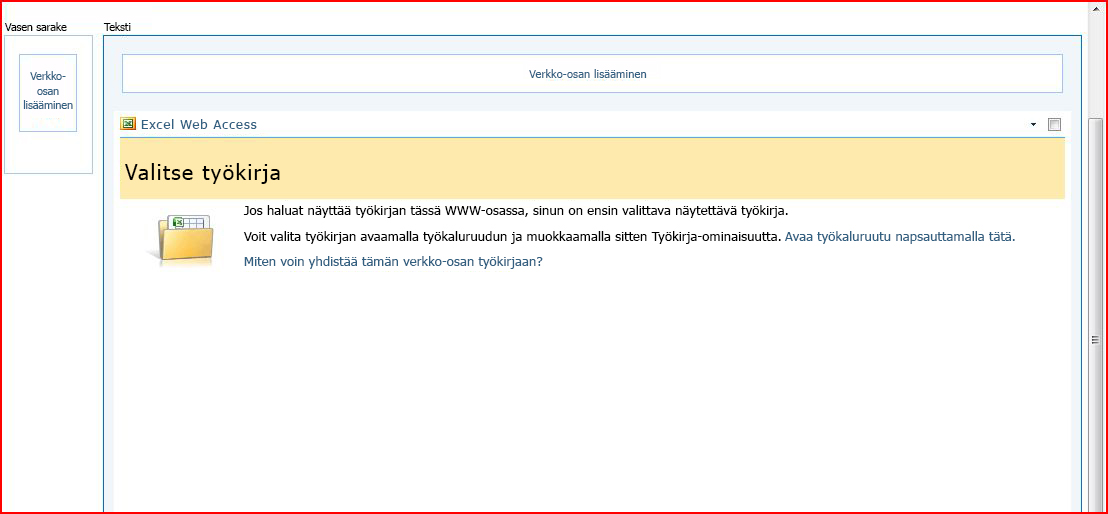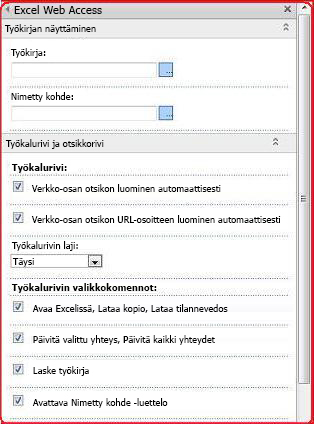Voit näyttää Excel-työkirjan koonti näytössä tai muussa sivuston sivussa yhdistämällä työkirjan Excel Web Access-verkko-osaan. Voit mukauttaa Excel Web Access-verkko-osien ulkoasua ja toimintoja, ja voit yhdistää ne muihin verkko-osiin tietojen analysointi tehtäviin, kuten suodattamiseen ja ulkoisiin tietoihin.
Jos haluat näyttää työkirjan Excel Web Access-verkko-osassa, Lisää verkko-osa sivuun ja yhdistä sitten työkirja verkko-osaan kirjoittamalla työkirjan URL-tai UNC-osoite Excel Web Access-työkalu ruutuun. Viimeisenä vaiheena voit mukauttaa verkko-osan valitsemalla Ominaisuudet Excel Web Access-työkalu ruudussa verkko-osalle. Määrittämällä ominaisuuksia voit hallita verkko-osan kokoa ja asettelua sekä määrittää, miten käyttäjät voivat käsitellä työkirjaa.
Huomautus: Jos nämä tiedot eivät vastaa näkemiäsi tietoja, käytössäsi saattaa olla Microsoft 365 palvelu päivityksen jälkeen. Kokeile yhdistää Excel Web Access-WWW-osa Excel-työkirjaan ja luoda raportteja, tulos kortteja ja raportti näkymiä käyttämällä Excel Services-palvelua ja etsimällä tietoja, jotka koskevat sinua.
Toimintaohjeet
Excel Web Access-WWW-osan lisääminen sivulle
Tärkeää: Ennen kuin voit näyttää työkirjan Excel Web Access-verkko-osassa, sinun on julkaistava työkirja, jotta voit Excel Services tai ladata työkirjan sivuston tiedosto kirjastoon.
Tässä kuvataan vaiheet, jotka sinun on tehtävä, jotta voit lisätä Excel Web Access-verkko-osan aiemmin luotuun verkko-osa-sivuun. Jos haluat lisätä verkko-osan sivulle, sinun on kuuluttava sivuston oletus <sivuston nimi> jäsenet SharePoint-ryhmään.
Jos sopivaa sivua ei ole olemassa, sinun on ehkä luotava sivuston sivu.
Jos haluat lisätä Excel Web Access-verkko-osan verkko-osa-sivuun, toimi seuraavasti.
-
Valitse pikakäynnistyspalkissaKaikki sivuston sisältö. Valitse sitten Kaikki sivuston sisältö -sivulla Luo.
-
Valitse sivut ja sivustot -luettelon Luo -sivulla verkko-osa-sivu.
-
Seuraavassa kuvassa on esimerkki juuri luodusta verkko-osasivusta. Sivulla on otsikko vyöhyke ja yksi leipä vyöhyke. Kullakin vyöhykkeellä on Lisää verkko-osa- ruutu. Valitse se vyöhyke, johon haluat lisätä Excel Web Access-verkko-osan, ja tuo WWW-osan valitsin näkyviin valitsemalla Lisää verkko-osa .
-
Valitse verkko-osan valitsimen Luokat -ruudussa yritys tiedot. Valitse verkko-osat -ruudussa Excel Web Access. Valitse sitten Lisää.
Huomautus: Sivuston verkko-osat-ruudussa näkyvät kohteet voivat poiketa tässä kuvassa näkyvästä kohteesta.
Tämä lisää verkko-osan sivuun ja näyttää Valitse työkirja -ruudun.
Työkirjan yhdistäminen WWW-osaan
-
Napsauta Excel Web Accessissa Valitse työkirja -ruutua ja Avaa työkalu ruutunapsauttamalla linkkiä. Sivu vaihtuu muokkaus tilaan ja näyttää Excel Web Access-työkalu ruudun.
-
-
Kirjoita nimetty kohde -ruutuun työkirjan nimi (esimerkiksi määritetty nimi, kaavion, taulukon, pivot-taulukko tai pivot-kaavion nimi), jonka haluat näkyvän verkko-osassa.
-
Valitse työkalu riviltä ja otsikko riviltä sekä siirtymis-ja vuorovaikutteisuus -osassa vähintään yksi ominaisuus, jonka haluat ottaa käyttöön. Jos haluat poistaa ominaisuuden käytöstä, Tyhjennä liitetty-valinta ruutu.
Voit tallentaa muutokset ja poistua verkko-osan muokkaus tilasta valitsemalla OK WWW-osan työkalu ruudun alaosassa. Jos haluat lopettaa muokkaamisen ja tarkastella työkirjaa näyttö tilassa, valitse Lopeta muokkaaminen.
Tämä näyttää verkko-osan, jonka määritit käyttämään siihen liittyvää työkirjaa sivulla.